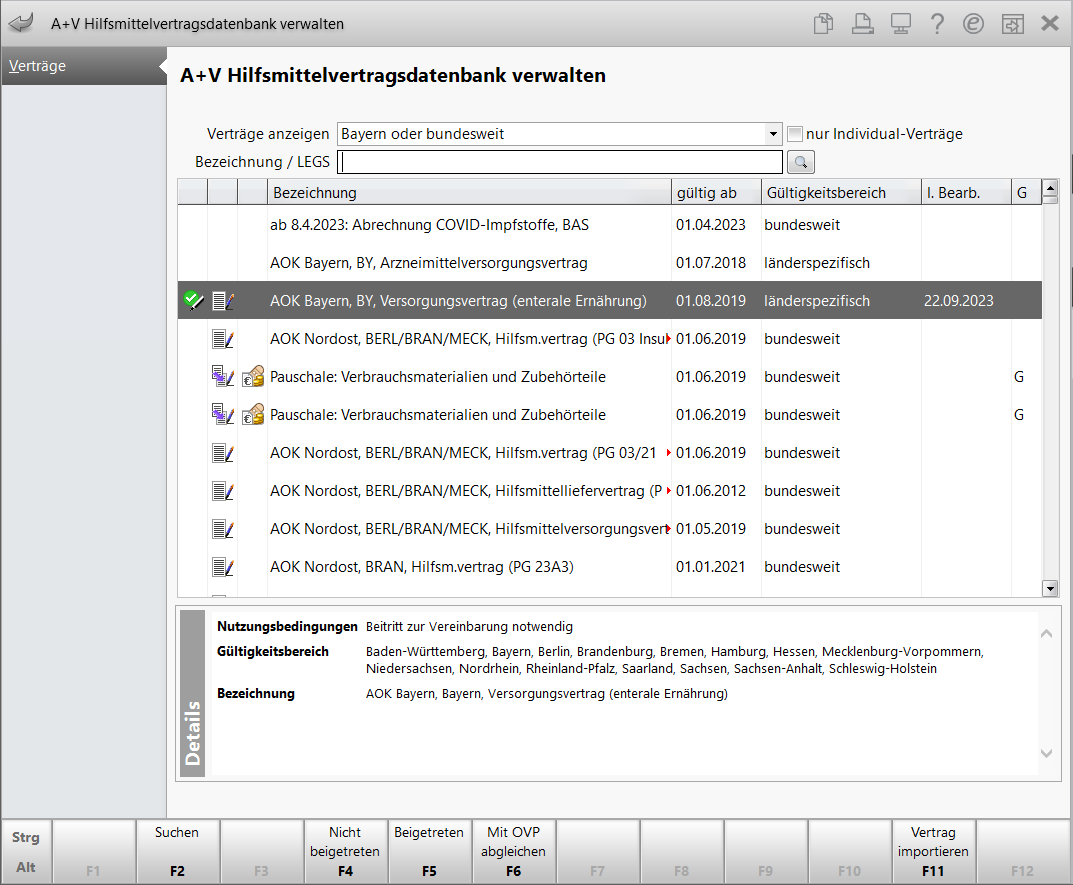Beitrittsstatus zum Online-Vertragsportal aktualisieren
Im Online-Vertragsportal des DAV (OVP) können Sie sich registrieren lassen, damit dort an zentraler Stelle Ihre apotheken-individuellen A+V Hilfsmittellieferverträge gepflegt werden und jederzeit, auch historisiert für Sie einsehbar sind.
Sie haben nun die Möglichkeit, die Kennzeichnung für Ihren Beitrittsstatus in Ihre A+V Hilfsmittelvertragsdatenbank zu übernehmen. Damit ist sichergestellt, dass Sie jederzeit mit einem aktuellen Stand der A+V-Lieferverträge arbeiten.
Wie Sie in Verkaufsvorgängen die Details des Vertrags aus dem OVP einsehen können, erfahren Sie in folgendem Hilfethema: 'OVP-Details anzeigen'
Folgende Voraussetzungen sind für den Zugriff und die Arbeit mit dem OVP erforderlich:
- Mit Ihrer Registrierung im OVP haben Sie die Zugangsdaten zur Identifizierung Ihrer Apotheke erhalten. Diese geben Sie in IXOS in den Konfigurationsparametern Benutzername und Passwort in den Systemeinstellungen der Systempflege, Gültigkeitsbereich Systemparameter auf der Seite Online Vertragsportal ein. Die Daten werden verschlüsselt abgelegt. Damit ist Ihr Zugang zum OVP freigeschaltet.Wenn Sie Beitrittsänderungen des OVP automatisch in IXOS übernehmen wollen, dann setzen Sie den Konfigurationsparameter "Beitrittsänderung automatisch übernehmen" in Onlinevertragsportal.Wenn Sie in Ihrer Apotheke das Berechtigungskonzept zum Schutz sensibler Daten umgesetzt haben, dann können Sie diese Funktion bzw. dieses Modul nur nutzen, wenn der Arbeitsplatz oder Sie als Benutzer die erforderliche Berechtigung haben. Mehr dazu lesen Sie in Arbeitsplatzschutz.
Um den OVP-Status Ihrer Apotheke im Modul A+V Hilfsmittelvertragsdatenbank einsehen und aktualisieren zu können, benötigen Sie die Berechtigungsrolle Leiter oder Artikelstamm Plus V - Verantwortlicher oder das Recht Artikelstamm Plus V: Vertrag bearbeiten.
Das Online-Vertragsportal OVP bietet Ihnen folgende Möglichkeiten:
- Online-Abfrage des Lieferberechtigungsstatus
Im OVP sehen Sie die LAV-Verträge, Ihre beigetretenen Verträge sowie die Präqualifizierungen zu Hilfsmittelpositionsnummern und IK-Nummern bzw. -Namen.
In Verkaufsvorgängen werden diese Daten online abgefragt und eventuell auftretende Differenzen werden in einer Hinweismeldung angezeigt. Hier können Sie Detailinformationen zur Lieferberechtigung und zur Präqualifizierung einsehen und auf Basis dieser Informationen können Sie entscheiden, ob Sie den Artikel beliefern.
- Anzeige und Download von Verträgen inklusive Anlagen
Im OVP sind Recherchen zu aktuellen und historischen Daten möglich. Dies ist insbesondere für die Unterstützung bei Retaxierungen interessant.
- Pflege der Beitritte zu Verträgen
Über die Schnittstelle von IXOS zum OVP können die im OVP hinterlegten Beitritte mit der Warenwirtschaft abgeglichen werden. Damit ist es auch im Offline-Modus (zwischen IXOS und OVP) möglich, eine größtmögliche Abgabesicherheit zu gewährleisten.
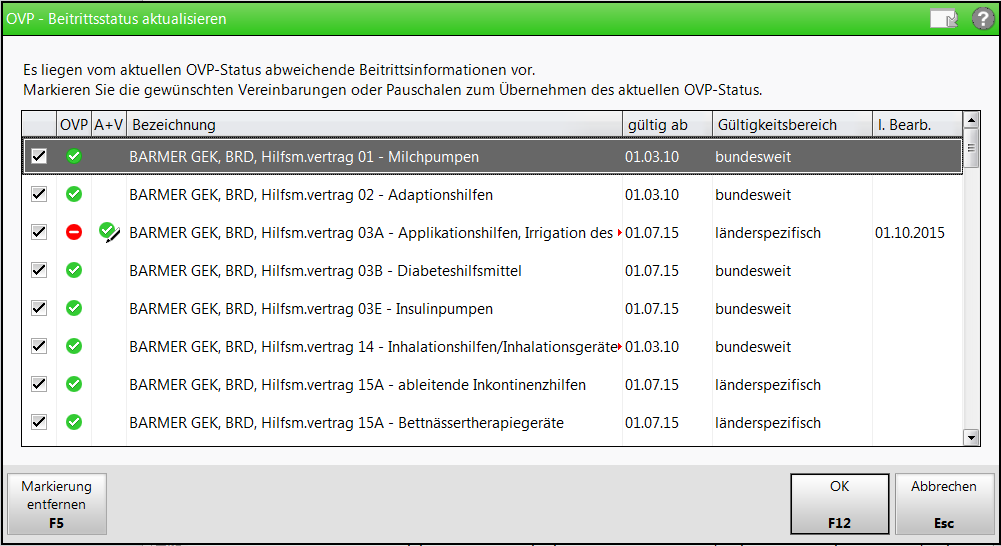
Das Fenster listet die Verträge mit Differenzen zwischen dem OVP und IXOS mit folgenden Informationen auf:
- Kontrollkästchen - Aktivieren
 Sie das Kontrollkästchen, um den Beitrittsstatus des Vertrags in Ihren Daten zu aktualisieren.
Sie das Kontrollkästchen, um den Beitrittsstatus des Vertrags in Ihren Daten zu aktualisieren. - OVP - Icon zum Beitrittsstatus des Vertrags im OVP:
 Sie haben Ihren Beitritt erklärt;
Sie haben Ihren Beitritt erklärt;  Sie haben Ihren Beitritt nicht erklärt
Sie haben Ihren Beitritt nicht erklärt - A+V - Icon zum Beitrittsstatus des Vertrags in IXOS in der A+V Hilfsmittelvertragsdatenbank
 Sie haben Ihren Beitritt erklärt und den Status manuell eingepflegt.
Sie haben Ihren Beitritt erklärt und den Status manuell eingepflegt.  Sie haben Ihren Beitritt erklärt und den Status mit dem OVP abgeglichen.
Sie haben Ihren Beitritt erklärt und den Status mit dem OVP abgeglichen.  Sie haben Ihren Beitritt nicht erklärt und den Status manuell eingepflegt.
Sie haben Ihren Beitritt nicht erklärt und den Status manuell eingepflegt.  Sie haben Ihren Beitritt nicht erklärt und den Status mit dem OVP abgeglichen.
Sie haben Ihren Beitritt nicht erklärt und den Status mit dem OVP abgeglichen.
- Bezeichnung - Bezeichnung der Vereinbarung oder Pauschale
- gültig ab - Beginn der Gültigkeit der Vereinbarung oder Pauschale
- Gültigkeitsbereich - Anzeige der Regionen, in denen diese Vereinbarung gültig ist
-
l. Bearb. - Datum der letzten Bearbeitung
Status mit Online-Vertragsportal abgleichen
Beim Abgleich Ihrer Daten mit dem Online-Vertragsportal werden alle beitrittspflichtigen Verträge bzgl. ihres hinterlegten Beitrittsstatus überprüft und mit den ggf. bereits hinterlegten Daten zu diesen Verträgen verglichen.
Ausgangssituation: Sie haben die A+V Hilfsmittelvertragsdatenbank geöffnet.
Gehen Sie wie folgt vor:
- Wählen Sie aus der Liste Verträge aus, für welches Bundesland Sie die Verträge angezeigt bekommen möchten. Sie können auch zusätzlich oder generell nur bundesweite Verträge anzeigen lassen.
 Die
Die  beitrittspflichtigen Verträge und die
beitrittspflichtigen Verträge und die  Vereinbarungen mit gesonderten Nutzungsbedingungen sind gekennzeichnet.
Vereinbarungen mit gesonderten Nutzungsbedingungen sind gekennzeichnet. - Wählen Sie Mit OVP abgleichen - F6, um die Beitrittsstatus zu prüfen.
 Wenn keine Differenzen festgestellt werden, ist der Abgleich abgeschlossen und es erscheint die Hinweismeldung, dass die Daten bereits aktuell sind.
Wenn keine Differenzen festgestellt werden, ist der Abgleich abgeschlossen und es erscheint die Hinweismeldung, dass die Daten bereits aktuell sind.Ansonsten öffnet sich das Fenster OVP - Beitrittsstatus aktualisieren. Hier werden die festgestellten Differenzen angezeigt.
Verträge, die Sie noch nicht bearbeitet haben (kein Icon), werden im Abgleich als 'nicht beigetreten' interpretiert. Wenn im OVP keine Daten zu einem Vertrag hinterlegt sind, Sie aber manuell einen Nichtbeitritt eingetragen haben, dann wird dies nicht als Differenz interpretiert. Beispiele:
Beispiele: - Sie haben manuell keine Kennzeichnung für einen Beitritt/Nichtbeitritt gesetzt, aber im OVP ist ein Beitritt hinterlegt.
- Sie haben manuell die Kennzeichnung für den Beitritt gesetzt, aber im OVP ist jedoch kein Beitritt hinterlegt.
- Der bisherige mit dem OVP abgeglichene Status hat sich geändert.
- Im OVP sind keine Daten zu einem Vertrag hinterlegt sind, Sie haben aber manuell einen Beitritt eingetragen.
- Wählen Sie die Verträge aus, für welche Sie den Beitrittsstatus aktualisieren möchten.
- Wählen Sie OK - F12, um die Aktualisierung durchzuführen.
 Alle aktualisierten Verträge erhalten das aktuelle Kennzeichen zum Beitrittsstatus:
Alle aktualisierten Verträge erhalten das aktuelle Kennzeichen zum Beitrittsstatus:  (beigetreten) oder
(beigetreten) oder  (nicht beigetreten)
(nicht beigetreten)
Damit haben Sie die Voraussetzung geschaffen, dass die Preise zur Abrechnung der abgegebenen A+V-Artikel korrekt ermittelt und in Verkaufsvorgängen übernommen werden können. Mehr dazu im Thema 'A+V-Artikel abgeben'.
Wie Sie in Verkaufsvorgängen die Details des Vertrags aus dem OVP einsehen können, erfahren Sie in folgendem Hilfethema: 'OVP-Details anzeigen'
Online-Vertragsportal des DAV öffnen
Um die für Sie im Online-Vertragsportal des Deutschen Apothekerverbundes hinterlegten Verträge zu prüfen und ggf. Recherchen in historischen Daten vorzunehmen, können Sie direkt die Internetseite des DAV-Online-Vertragsportals öffnen.
Nutzen Sie dazu die Funktion dav-ovp.de öffnen - Strg+F6.
 Das Online-Vertragsportal wird geöffnet.
Das Online-Vertragsportal wird geöffnet.
Geben Sie hier Ihren Benutzernamen und Ihr Passwort ein, um sich zu identifizieren und Ihre Verträge einsehen zu können.
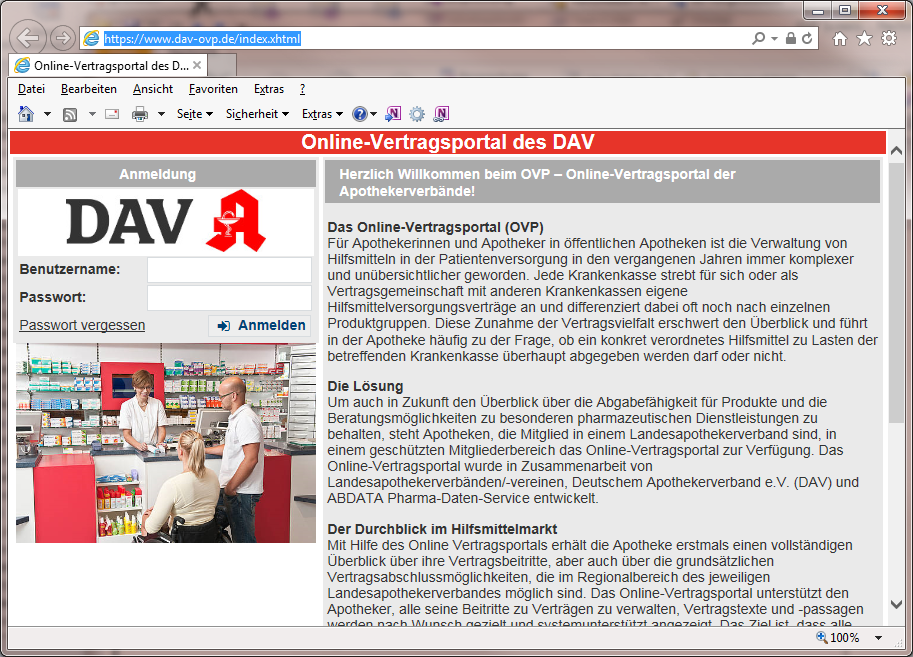
Automatische Benachrichtigung bei Vertragsänderungen im OVP
Um die Beitrittsdaten zum Online-Vertragsportal (OVP) auf dem aktuellen Stand zu halten und Differenzmeldungen bzgl. der Präqualifizierung oder Ihres Beitrittsstatus zu vermeiden, müssen Sie manuell wie oben beschrieben in bestimmten Abständen den Abgleich mit dem OVP anstoßen.
Um Sie beim Aktualisieren der Daten zu unterstützen, wird nun täglich automatisch vom System geprüft, ob Vertragsänderungen im Online-Vertragsportal vorliegen.
Liegen Änderungen vor, so werden diese abgerufen, sofern Ihr Benutzername und Passwort eingetragen sind, und Sie erhalten eine Meldung im Infocenter und in Notes über die Vertragsänderungen. Diese Meldung verfällt erst, wenn Sie den manuellen OVP-Abgleich durchgeführt und eingesehen haben, d.h. das Fenster OVP-Beitrittsstatus aktualisieren aufgerufen haben.

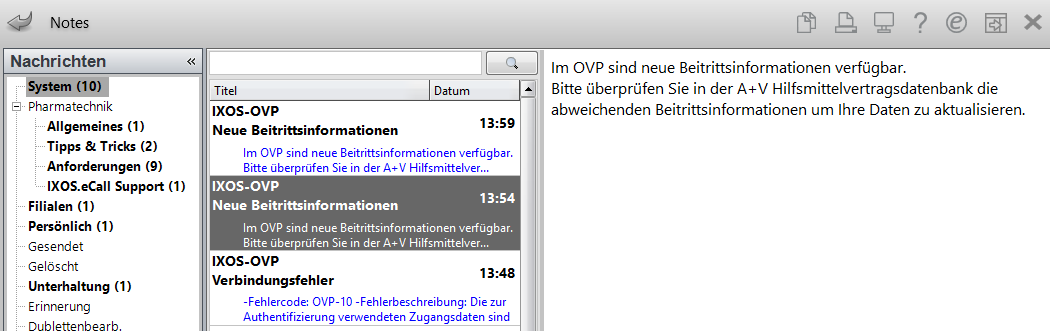
Die Nachrichtenanzeige in den Notes können Sie mitarbeiterspezifisch in den Kontaktdetails des jeweiligen Mitarbeiterkontaktes deaktivieren bzw. aktivieren. Mehr dazu im Thema 'Nachrichtentypen (Mitarbeiter)'.
Weitere Info und Funktionen
Tipps & Tricks: Das Online-Vertragsportal
Tipps & Tricks: OVP: Beitrittsänderungen automatisch übernehmen